手把手教你如何修改安卓软件的图标和名字
Android实现修改状态栏背景、字体和图标颜色的方法

Android实现修改状态栏背景、字体和图标颜⾊的⽅法前⾔:Android开发,对于状态栏的修改,实在是不友好,没什么api可以⽤,不像ios那么⽅便.但是ui⼜喜欢只搞ios⼀套.没办法.各种翻源码,写反射.真的蛋疼.需求场景:当toolbar及状态栏需要为⽩⾊或浅⾊时(如简书),状态栏由于⽤的Light风格Theme,字体,图标也都是⽩⾊,会看不清.如果改变成⿊⾊就很和谐了.⼀.修改状态栏颜⾊:改变状态栏颜⾊,可以看看这篇⽂章.传送门:传送门实现的效果:这种⽅法实现的状态栏变⾊,没有⿊⾊背景.使⽤全屏模式实现的效果如下(QQ的效果):很明显的⿊⾊背景.我⽤的⼿机是华为,系统7.0⼆.修改状态栏字体:通⽤⼯具类:public class StatusBarUtil {/*** 设置状态栏⿊⾊字体图标,* 适配4.4以上版本MIUIV、Flyme和6.0以上版本其他Android** @return 1:MIUUI 2:Flyme 3:android6.0*/public static int getStatusBarLightMode(Window window) {int result = 0;if (Build.VERSION.SDK_INT >= Build.VERSION_CODES.KITKAT) {if (MIUISetStatusBarLightMode(window, true)) {result = 1;} else if (FlymeSetStatusBarLightMode(window, true)) {result = 2;} else if (Build.VERSION.SDK_INT >= Build.VERSION_CODES.M) {window.getDecorView().setSystemUiVisibility(View.SYSTEM_UI_FLAG_LIGHT_STATUS_BAR);result = 3;} else {//5.0}}return result;}/*** 已知系统类型时,设置状态栏⿊⾊字体图标。
『超级详细图文教程』手把手教你修改 APK _ 安卓软件名称
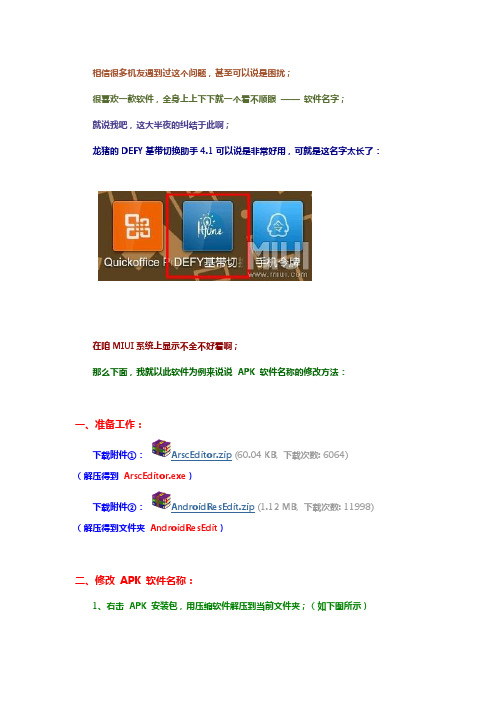
相信很多机友遇到过这个问题,甚至可以说是困扰;很喜欢一款软件,全身上上下下就一个看不顺眼——软件名字;就说我吧,这大半夜的纠结于此啊;龙猪的DEFY基带切换助手4.1可以说是非常好用,可就是这名字太长了:在咱MIUI系统上显示不全不好看啊;那么下面,我就以此软件为例来说说APK 软件名称的修改方法:一、准备工作:下载附件①:ArscEditor.zip(60.04 KB, 下载次数: 6064)(解压得到ArscEditor.exe)下载附件②:AndroidResEdit.zip(1.12 MB, 下载次数: 11998)(解压得到文件夹AndroidResEdit)二、修改APK 软件名称:1、右击APK 安装包,用压缩软件解压到当前文件夹;(如下图所示)2、解压后找到文件“resources.arsc”;3、打开附件①,将文件“resources.arsc”直接拖入ARSC编辑器的空白处中;(如下图所示)4、选择“string”标签,并找到键值“app_name”;(如下图所示)5、将“区域”切为CN(有的不用切换),然后在“区域值”中修改你想要的软件名字,修改好后点击“保存当前值”;6、点击“文件”,选择“保存”,并覆盖保存;7、右击APK 安装包,用压缩软件打开;(注:无需解压)8、将修改好的“resources.arsc”文件直接拖入进安装包内并确认覆盖原文件;(如下图所示)三、重新签名:1、打开附件②所得到的文件夹,并打开签名工具“AndroidResEdit.exe”;(如下图所示)2、选择“签名” - “签名apk 文件”;(如下图所示)3、选择刚刚修改好的APK 软件,并点击“立即签名”;4、弹出窗口“签名完成”,即可;好啦,大功告成了,签名后生成的新安装包名为“XXX-SignFile.apk”,把这个安装到手机就行啦~。
手把手教你如何修改安卓软件的图标和名字

手把手教你如何修改安卓软件的图标和名字第一次发帖很紧张。
很多机友,像我,遇到有些软件,名字和图片看起来都不顺眼,,比如名字长了,不符合自己的意思,,图片不好看等。
其实,这都可以改,,下面我就教大家一步一步的修改apk 软件的名字和图标。
一、准备工作:1、下载软件ArscEditor.exe2、下载软件AndroidResEdit.zip附件可以下。
二、修改APK 软件名称:1、右击APK 安装包,用压缩软件解压到当前文件夹;(如下图所示)2、解压后找到文件“resources.arsc”;3、打开附件①,将文件“resources.arsc”直接拖入ARSC编辑器的空白处中;(如下图所示)4、选择“string”标签,并找到键值“app_name”;5、将“区域”切为CN(有的不用切换),然后在“区域值”中修改你想要的软件名字,修改好后点击“保存当前值”;6、点击“文件”,选择“保存”,并覆盖保存;相信很多机友(特别是有强迫症的童鞋,比如我)遇到过这个问题,甚至可以说是困扰;很喜欢一款软件,全身上上下下就一个看不顺眼——软件名字;下面以DEFY基带切换助手4.1这款软件为例,介绍如何修改软件名称。
有截图可以看出,他的名字太长了,有一部分显示不出来,这就足以让一个有重度强迫症的人纠结到睡不着觉。
还可以把软件改成自己喜欢的名字哦。
别告诉重命名可以通过第三方桌面解决,那个没有技术含量!!而且改的只是皮毛哦。
一、准备工作:1、下载软件ArscEditor.exe2、下载软件AndroidResEdit.zip找不到问度娘哦,我可没有。
二、修改APK 软件名称:1、右击APK 安装包,用压缩软件解压到当前文件夹;(如下图所示)2、解压后找到文件“resources.arsc”;3、打开附件①,将文件“resources.arsc”直接拖入ARSC编辑器的空白处中;(如下图所示)4、选择“string”标签,并找到键值“app_name”;(如下图所示)5、将“区域”切为CN(有的不用切换),然后在“区域值”中修改你想要的软件名字,修改好后点击“保存当前值”;6、点击“文件”,选择“保存”,并覆盖保存;7、右击APK 安装包,用压缩软件打开;(注:无需解压)相信很多机友(特别是有强迫症的童鞋,比如我)遇到过这个问题,甚至可以说是困扰;很喜欢一款软件,全身上上下下就一个看不顺眼——软件名字;下面以DEFY基带切换助手4.1这款软件为例,介绍如何修改软件名称。
Android手机玩家入门手册
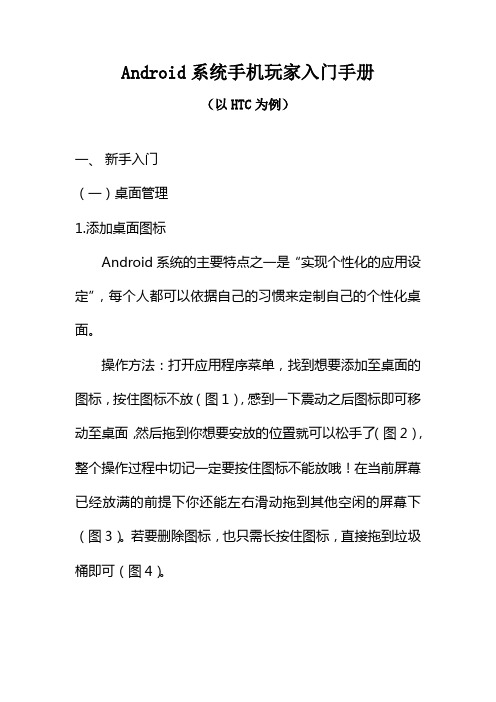
Android 系统手机玩家入门手册(以HTC 为例)一、 新手入门(一)桌面管理1.添加桌面图标Android 系统的主要特点之一是“实现个性化的应用设定”,每个人都可以依据自己的习惯来定制自己的个性化桌面。
操作方法:打开应用程序菜单,找到想要添加至桌面的图标,按住图标不放(图1),感到一下震动之后图标即可移动至桌面,然后拖到你想要安放的位置就可以松手了(图2),整个操作过程中切记一定要按住图标不能放哦!在当前屏幕已经放满的前提下你还能左右滑动拖到其他空闲的屏幕下(图3)。
若要删除图标,也只需长按住图标,直接拖到垃圾桶即可(图4)。
图1 图2 图3 图42.添加桌面快捷方式眼下很多网站都推出了独立的客户端供客户下载使用,非常方便。
但有些我们平时经常要登录的网站并没有客户端可下,每次上网都要输网址,即使把它加为书签,也要先打开浏览器,再打开书签后才能登录网页,这个过程也较繁琐。
如果现在可以直接把书签做成一个桌面的客户端,下次只要直接点击“客户端”登录,是不是很方便呢?下面让我们一起来看下如何制作桌面客户端吧:第一步:添加书签(注:必须通过手机自带浏览器才能添加桌面快捷方式,如图1)打开手机自带浏览器(或使用谷歌内核的浏览器,如“海豚浏览器”),输入常用网址(如新浪网,图2),按MENU 键选择“添加书签”(图3),直接点“完成”(图4)书签就添加成功了。
图1 图2 图3 图4 第二步:添加桌面快捷方式回到主屏蔽,按MENU菜单键,选择添加到主页(图5)——快捷方式(图6)——书签(图7)——选择要添加的书签“新浪网”(图8),这样桌面快捷方式就添加成功了,下次您只需一键就可以登录新浪网了,是不是很简单呢?图5 图6 图7 图8 (二)应用下载下载应用有多种方法,行货手机有品牌自带的软件商店,如HTC商城(水货手机有自带的电子市场),另外我们还可以通过下载第三方的软件商店来下载丰富的应用程序,比如“安卓市场”、“安智市场”、“机锋市场”等等,另外还有一些网站也有安卓下载专区可以下载应用,比如UC浏览器等。
安卓手机端第三方软件图标修改教程

安卓手机端第三方软件图标修改教程第一篇:安卓手机端第三方软件图标修改教程安卓手机端第三方软件图标修改教程很多新手不会怎么样修改软件的图标,认为只有电脑上才可以修改,其实纯手机端就可以方便快捷的修改,不多说:①直接上菜: 先打开R.E.管理器(其他可以直观的查看到图片的文件管理器也可以).②找到你想修改的软件的安装包,如果你下载的安装包已经删除了,可以到/data/app里面找到然后复制出来.③放到储存卡sd*的根目录或者其他你记得的文件夹,我喜欢放到根目录下.④ 这里我以通话录音*recorder为例子,长按安装包,在弹出的*作选项里选择“提取全部”,然后点击“查看提取文件”,就会转到/sd*/SpeedSoftware/Extracted文件夹下,com.skvalex.*recorder-2文件夹就是解压出来的通话录音的文件夹.⑤ 打开它可以看到res文件夹,在打开可以看到多个drawable开头的文件夹,软件的图标就放在这些文件夹当中的一个.先打开第一个,往下拖就可以看到有个icon.png的图片,一看就知道这个很有可能就是软件的图标,行,把自己喜欢的要做图标的png图片文件改名改为与它相同的名字icon.png,然后复制过去覆盖替换掉。
⑥ 接着返回到Extracted文件夹下,长按com.skvalex.*recorder-2文件夹,在弹出的*作选项里选择“创建zip 文件”,完了后点“查看zip文件”.⑦然后把后缀zip改为apk看看,一看吓一跳!怎么还是原图标?嘿嘿!没有关系,以上步骤重头*作一次,以覆盖掉我们修改错的图标,再重新修改,这次我们替换第二个文件夹drawable-hdpi里面的./第二篇:OPPO手机怎么双清安卓手机双清教程OPPO手机怎么双清安卓手机双清教程经常听到有很多不知道双清,来修复手机出现的BUG,今天小编整理一些双清方法,下面将用OPPO R7为样机,进行双清教程操作。
apk编辑器使用教程
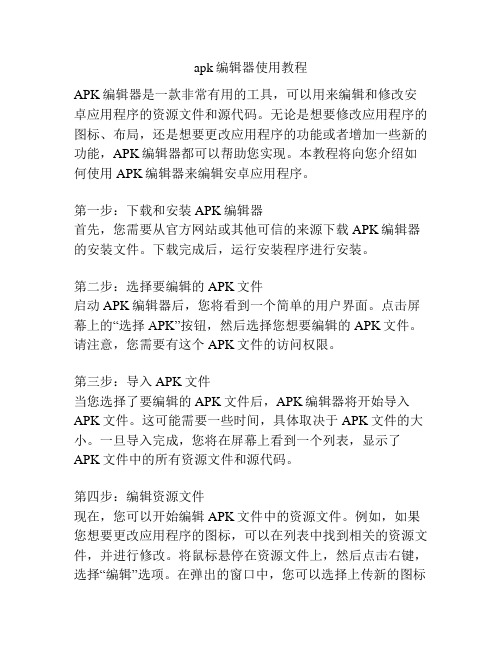
apk编辑器使用教程APK编辑器是一款非常有用的工具,可以用来编辑和修改安卓应用程序的资源文件和源代码。
无论是想要修改应用程序的图标、布局,还是想要更改应用程序的功能或者增加一些新的功能,APK编辑器都可以帮助您实现。
本教程将向您介绍如何使用APK编辑器来编辑安卓应用程序。
第一步:下载和安装APK编辑器首先,您需要从官方网站或其他可信的来源下载APK编辑器的安装文件。
下载完成后,运行安装程序进行安装。
第二步:选择要编辑的APK文件启动APK编辑器后,您将看到一个简单的用户界面。
点击屏幕上的“选择APK”按钮,然后选择您想要编辑的APK文件。
请注意,您需要有这个APK文件的访问权限。
第三步:导入APK文件当您选择了要编辑的APK文件后,APK编辑器将开始导入APK文件。
这可能需要一些时间,具体取决于APK文件的大小。
一旦导入完成,您将在屏幕上看到一个列表,显示了APK文件中的所有资源文件和源代码。
第四步:编辑资源文件现在,您可以开始编辑APK文件中的资源文件。
例如,如果您想要更改应用程序的图标,可以在列表中找到相关的资源文件,并进行修改。
将鼠标悬停在资源文件上,然后点击右键,选择“编辑”选项。
在弹出的窗口中,您可以选择上传新的图标文件,或者使用内置的图标编辑工具进行修改。
同样地,您可以编辑应用程序的布局文件、字符串资源、颜色和样式等。
只需找到相应的资源文件,然后按照需要进行修改。
第五步:编辑源代码如果您想要更改应用程序的功能或者增加新的功能,您可以编辑APK文件中的源代码。
找到您想要编辑的源代码文件,然后将鼠标悬停在上面,并点击右键选择“编辑”选项。
在弹出的窗口中,您可以对源代码进行修改,并保存更改。
第六步:保存编辑后的APK文件当您完成了对资源文件和源代码的编辑后,点击屏幕上的“保存”按钮,APK编辑器会将更改保存到新的APK文件中。
您可以选择保存到本地或者其他目标路径。
第七步:安装和测试编辑后的APK文件一旦保存了编辑后的APK文件,您可以将其传输到您的安卓设备上,并安装它进行测试。
改程序图标eXeScope

如何更改快捷程序图标?1. 右击所要更改的应用程序的图标,在弹出的快捷菜单中选择“属性(R)”命令,则出现“属性”对话框。
2. 选择“快捷方式”标签(注:如果更改的是DOS应用程序图标,则选择“程序”标签)。
3. 单击“更改图标(C)…”按钮,则出现“更改图标”对话框。
4. 在“当前图标(C):”列表框中选定所需要的图标后,单击“确定”按钮。
说明:有些应用程序的图标系统不允许用户更改。
例:试更改应用程序“记事本”的图标。
操作步骤如下:1. 打开“资源管理器”,进入“Windows/Start Menu/Programs/附件”文件夹。
2. 右击“记事本”图标,在弹出的快捷菜单中选择“属性”命令。
3. 在“记事本属性”对话框中选择“快捷方式”标签,单击“更改图标(C)…”按钮,则出现“更改图标”对话框。
4. 在“当前图标(C):”列表框中选定所需要的图标后,单击“确定”按钮。
eXeScope更改默认图标在讲讲究展现自我的今天,到处都充满了个性化的味道。
在制作的多媒体的作品同时,我们是不是也惊叹其他高手的个性化.exe呢。
我们知道,Flash是Macromedia公司著名的多媒体制作软件,它易学易用,能够生成非常小的交互式动画,而且利用它还能够生成脱离其编辑环境的EXE文件,但是我们发现用它制作的EXE文件的图标都是一样的,这样就使得制作出来的多媒体程序显得“千篇一律”,那么我们能不能任意地更改发布文件的默认图标,给自己的作品来一点儿个性化的内容呢?经过分析,发现图标是存储在Flash的Runtime文件FlashPla.exe中的,因此我们只要一个资源编辑器(eXeScope)及一个图标编辑器就可以完成修改了。
首先我们要找一把好用的手术刀——eXeScope。
这个软件不大但功能强大,而且使用起来还很简单!方法如下:(1)启动eXeScope。
(2)点击“文件→打开”钮,打开FlashPla.exe文件(此文件一般存放在Flash安装文件夹下的Players文件夹下,在修改之前必须先把它的只读属性去掉)。
如何修改apk文件
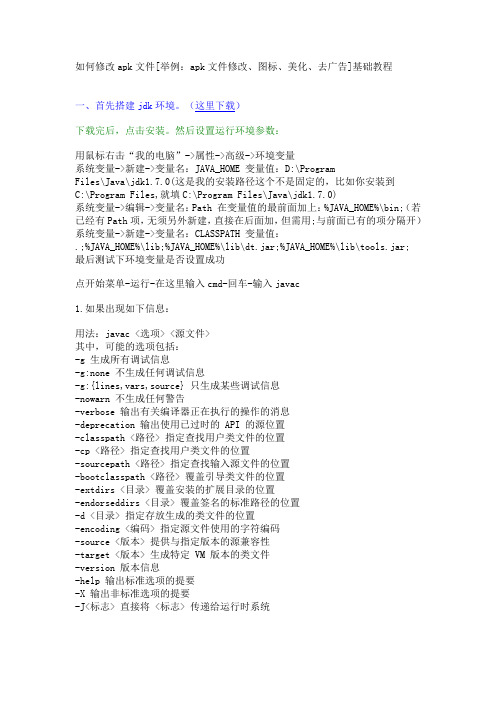
如何修改apk文件[举例:apk文件修改、图标、美化、去广告]基础教程一、首先搭建jdk环境。
(这里下载)下载完后,点击安装。
然后设置运行环境参数:用鼠标右击“我的电脑”->属性->高级->环境变量系统变量->新建->变量名:JAVA_HOME 变量值:D:\ProgramFiles\Java\jdk1.7.0(这是我的安装路径这个不是固定的,比如你安装到C:\Program Files,就填C:\Program Files\Java\jdk1.7.0)系统变量->编辑->变量名:Path 在变量值的最前面加上:%JAVA_HOME%\bin;(若已经有Path项,无须另外新建,直接在后面加,但需用;与前面已有的项分隔开)系统变量->新建->变量名:CLASSPATH 变量值:.;%JAVA_HOME%\lib;%JAVA_HOME%\lib\dt.jar;%JAVA_HOME%\lib\tools.jar; 最后测试下环境变量是否设置成功点开始菜单-运行-在这里输入cmd-回车-输入javac1.如果出现如下信息:用法:javac <选项> <源文件>其中,可能的选项包括:-g 生成所有调试信息-g:none 不生成任何调试信息-g:{lines,vars,source} 只生成某些调试信息-nowarn 不生成任何警告-verbose 输出有关编译器正在执行的操作的消息-deprecation 输出使用已过时的 API 的源位置-classpath <路径> 指定查找用户类文件的位置-cp <路径> 指定查找用户类文件的位置-sourcepath <路径> 指定查找输入源文件的位置-bootclasspath <路径> 覆盖引导类文件的位置-extdirs <目录> 覆盖安装的扩展目录的位置-endorseddirs <目录> 覆盖签名的标准路径的位置-d <目录> 指定存放生成的类文件的位置-encoding <编码> 指定源文件使用的字符编码-source <版本> 提供与指定版本的源兼容性-target <版本> 生成特定 VM 版本的类文件-version 版本信息-help 输出标准选项的提要-X 输出非标准选项的提要-J<标志> 直接将 <标志> 传递给运行时系统恭喜,你的Java环境变量配置成功了!2.如果出现:'javac' 不是内部或外部命令,也不是可运行的程序或批处理文件。
教你如何简单高效的修改软件版本以及版本号

教你如何简单高效的修改软件版本以及版本号第一步:进入MT管理器
第二步:点击左上角三条横线的符号
第三步:点击提取安装包
第四步:点击要修改的软件
第五步:点击提取安装包
第六步:点击定位
第七步:点击提取的apk文件
第八步:复制apk文件原来的版本号和版本
第九步:点击查看
第十步:点击AndroidManifest.xml文件
第十一步:点击字符常量池
第十二步:点击右上角三个点的符号
第十三步:点击过滤
第十四步:选择完全匹配和区分大小写
第十五步:过滤刚才复制的版本和版本号(两者要分开) 第十六步:点击过滤后的版本号和版本
第十七步:修改版本和版本号(可随便修改)
第十八步:点击确定
第十九步:点击右上角三个点的符号
第二十步:点击保存
第二十一步:点击手机返回键
第二十二步:选择自动签名
第二十三步:点击确定
第二十四步:点击手机返回键
第二十五步:点击修改后的apk文件
第二十六步:点击安装(记得卸载原来的软件)
第二十七步:教程结束。
修改Android签名证书keystore的密码、别名alias以及别名密码

修改Android签名证书keystore的密码、别名alias以及别名密码Eclipse ADT的Custom debug keystore⾃定义调试证书的时候,Android应⽤开发接⼊各种SDK时会发现,有很多SDK是需要靠package name和keystore的指纹hash来识别的(百度地图SDK、⼜或是微信sdk、新浪微博的sdk),这样如果使⽤默认⾃动⽣成的debug keystore的话就会给开发调试⼯作带来⼀些⿇烦。
因为在⽣成这些开放平台需要带签名的apk⽣成的签名信息,再去申请到最后的秘钥。
这时可以通过修改正式的release keystore,⽣成⼀份“遵守规矩”的临时⾃定义调试证书给开发时⽤,就⽅便多了,不然就没法实时调试,每次都到处apk太⿇烦。
具体⽅法如下:先⽤cmd命令下定位到C:\Program Files (x86)\Java\jdk1.8.0_25\bin>⽬录⽂件下:⾥⾯能找到keytool.exe就是对了。
⽤它来操作的。
1. ⾸先当然是先复制⼀份正式证书出来作为要修改为的临时调试证书。
2. 修改keystore密码的命令(keytool为JDK带的命令⾏⼯具):keytool -storepasswd -keystore my.keystore其中,my.keystore是复制出来的证书⽂件,执⾏后会提⽰输⼊证书的当前密码,和新密码以及重复新密码确认。
之前签名证书密码肯定不是android,这⼀步需要将密码改为android。
3. 修改keystore的alias(别名):keytool -changealias -keystore my.keystore -alias my_name_key -destalias aliasdebugkey这⼀步中,my_nam_keye是证书中当前的alias(别名),-destalias指定的是要修改为的alias,这⾥按规矩来,改为aliasdebugkey!这个命令会先后提⽰输⼊keystore的密码和当前alias的密码。
荣耀 9i 用户指南 EMUI9.1_01

用户指南目录精彩功能玩机精选1拍照技巧2智慧生活5更多精彩功能9新机入手新机配置13手势与操作智慧识屏16智慧语音17智能搜索19智慧搜索,应用、文件、设置项,一搜即得22扫一扫23截屏与录屏24分屏27桌面导航栏29通知栏和状态栏30锁屏与解锁30开启简易模式让桌面更简洁31桌面管理32联系人分享联系人和个人名片35联系人管理35联系人融合第三方应用36拨号通话基础功能38打开通话录音记录重要通话39VoLTE39信息拦截骚扰信息41相机拍照基本功能42使用人像模式拍摄人物大片43使用大光圈模式突出照片主体44拍摄视角更宽广的全景照片44目录专业相机45流光快门47图库同步云端与本地图库51整理相册51应用市场通过应用市场下载安装应用53手机管家开启智能省电管理进行省电优化54开启和使用智能启动管理功能54邮件管理邮件帐户56导入重要事项到日历56设置 Exchange 邮件自动回复56日历使用日历管理个人行程57备忘录管理备忘录58实用工具统计手机使用情况60录制声音保留语音笔记60设备连接连接手机至蓝牙设备61连接USB设备62Huawei Share64安全与隐私人脸解锁68指纹68开启或关闭定位服务70开启应用锁70支付保护中心71安全特性列表71备份与重置备份数据到 USB 存储73重置手机73使用华为手机助手备份数据73使用华为手机助手恢复数据74目录通过共享文件夹备份数据至电脑或家庭 NAS 设备75无线和网络WLAN76管理双卡77共享移动网络给其他设备78应用和通知使用应用分身同时登录两个帐号80设置应用权限80声音和显示设置免打扰模式81设置声音81开启护眼模式保护视力健康82通过快捷方式启动应用常用功能82存储开启清理空间83智能辅助通过悬浮导航玩转手机84系统无障碍85通用设置85系统更新在线升级手机系统版本88通过华为手机助手升级手机系统版本88法律声明法律声明89个人信息和数据安全90获取更多信息91获取更多信息91精彩功能玩机精选录入人脸并开启人脸解锁将人脸录入手机,可以用人脸代替密码快速解锁屏幕。
玩转安卓手机之如何个性化设置桌面

玩转安卓手机之如何个性化设置桌面如何打造个性化手机,让自己的手机不至于千机一面?这就需要用户用心的去美化自己的手机。
基本上,用户可以通过以下五个方面个性化自己的T11,让自己的T11更加与众不同!1.整体用户界面(UI )风格的更换首先用户可以更换不同的用户界面(UI )风格。
用户界面是指对软件的人机交互、操作逻辑、界面美观的整体设计。
而一个好的UI 设计不仅让软件变得有个性有品味,还能让软件的操作变得舒适、简单、自由,充分体现软件的定位和特点。
现在市面上有很多UI 软件,比如电意T11自带的电意桌面,再比如市场上的GO 桌面、熊猫桌面、QQ 桌面、点心桌面、机锋桌面等等,用户可以下载安装一些自己喜欢的UI ,用来点缀手机。
原始出厂设置下,电意T11默认的是电意桌面(见图1.1-图1.2),用户可以下载安装自己喜欢的UI 来美化手机。
用户下载安装完毕自己喜欢的UI 后,按屏幕下端主页键即可出现各种UI 风格的选项,轻按相应的UI 就能转换(见图1.3)。
图1.1图1.2 图1.3由于每个UI 都有自己的个性化所在,因此用户就需要多摸索,进行自主设计。
一般而言,在桌面轻按菜单键,会给出个性化设置的选项,比如GO桌面会显示主题选择,桌面设置等(见图1.4)。
而在主菜单界面(图1.5)轻按菜单键会出现主菜单界面个性化设置的选项,比如GO 桌面会显示图标排序、新建文件夹、隐藏程序、功能表设置(见图1.6)。
而进入功能表设置可以进行翻屏模式、图标特效等的设置(见图1.7—图1.8)。
用户可以根据自己的喜好设计出更加个性化的、更适合自己操作习惯的UI.图1.4 图1.5 图1.6图1.7 图1.82.壁纸的更换选择自己喜欢的UI风格后,用户可以选择自己喜欢的壁纸,特别是动态壁纸。
在桌面轻按菜单键出现菜单选项(见图2.1),再按【壁纸】进入图库,选择自己喜欢的图片作为壁纸(见图2.2—图2.3);用户也可以按动态壁纸进入动态壁纸图库,选择炫彩的动态图片作为壁纸(见图2.2、图2.4)。
Android手机使用教程:教你如何替换系统字体
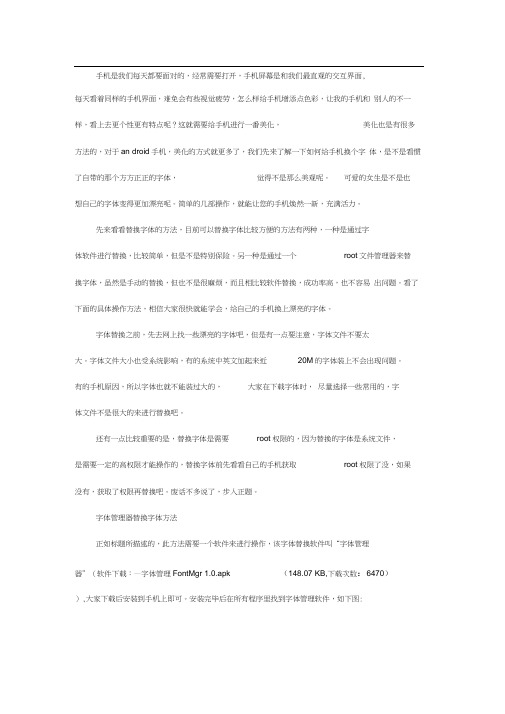
手机是我们每天都要面对的,经常需要打开,手机屏幕是和我们最直观的交互界面,每天看着同样的手机界面,难免会有些视觉疲劳,怎么样给手机增添点色彩,让我的手机和别人的不一样,看上去更个性更有特点呢?这就需要给手机进行一番美化,美化也是有很多方法的,对于an droid手机,美化的方式就更多了,我们先来了解一下如何给手机换个字体,是不是看惯了自带的那个方方正正的字体,觉得不是那么美观呢。
可爱的女生是不是也想自己的字体变得更加漂亮呢。
简单的几部操作,就能让您的手机焕然一新,充满活力。
先来看看替换字体的方法,目前可以替换字体比较方便的方法有两种,一种是通过字体软件进行替换,比较简单,但是不是特别保险。
另一种是通过一个root文件管理器来替换字体,虽然是手动的替换,但也不是很麻烦,而且相比较软件替换,成功率高,也不容易出问题。
看了下面的具体操作方法,相信大家很快就能学会,给自己的手机换上漂亮的字体。
字体替换之前,先去网上找一些漂亮的字体吧,但是有一点要注意,字体文件不要太大。
字体文件大小也受系统影响,有的系统中英文加起来近20M的字体装上不会出现问题。
有的手机原因,所以字体也就不能装过大的,大家在下载字体时,尽量选择一些常用的,字体文件不是很大的来进行替换吧。
还有一点比较重要的是,替换字体是需要root权限的,因为替换的字体是系统文件,是需要一定的高权限才能操作的,替换字体前先看看自己的手机获取root权限了没,如果没有,获取了权限再替换吧。
废话不多说了,步入正题。
字体管理器替换字体方法正如标题所描述的,此方法需要一个软件来进行操作,该字体替换软件叫“字体管理器”(软件下载:—字体管理FontMgr 1.0.apk (148.07 KB,下载次数:6470)),大家下载后安装到手机上即可。
安装完毕后在所有程序里找到字体管理软件,如下图:将下载的字体放到内存卡中,注意,字体的后缀名一定是ttf 的字体,名字不能是中文!然后打开字体管理器,为了保险起见,我们要先备份手机里的原有字体,点击“备份” ,显示下图:点击“是”等待一会,会提示你字体备份成功!备份完成了,返回主界面,我们选择“安装”,显示如下图:点击屏幕上的“浏览”按钮,然后进入文件管理器,选择刚才传到内存卡中的ttf 字体文件,这里使用的是浪漫雅园字体,在下图中我们能看到LangManYaYuan.ttf 的文件,这个就是啦!点击选择它即可。
安卓系统超详细的美化教程

安卓系统超详细的美化教程安卓系统超详细的美化教程roman">第一部分:前言在过去的短短几周里,相比是大家最最碌的了,毕竟新的ROM,新的体验,目前2.2.1版本面世,意味着i9000的开发工作已忙经步入完美阶段,当然,新版本带来的也仅仅是应用上的体验,视觉的效果还是如此平淡,希望美化教程能给大家的手机增添靓丽!很遗憾老牙在这里多废话几句,每个人用机习惯不同,会导致新版本发布以后出现各种各样的问题,我只是单纯的希望大家不要针对某某ROM直接就评价为费电,不快,各种FC,在体验新版本的同时,希望大家多想想自己的刷机方法是否正确,自己是不是没有处理好,而不要把所谓的罪过放在ROM上!!正确的刷机方法1.在刷机之前请先备份好数据2.请先进入recovery模式,而不是刷机挖煤模式3.请对手机进行wipe data以及wipe cache(双wipe),警:该操作将删除手机上每个数据,留意!4.进入advanced ULK features,选择reboot in download,之后手机将进入刷机模式!!请刷机!!5.结束,等待新ROM的体验吧(老牙建议:刷美化前也请做到第3步结束!)还有一点要严重指出的是,希望每个美化发布者对自己的美化进行充分的审查,并进行充分的测试!!请对广大机油负责!!QUOTE:当老牙发完美化教程后,觉得自己轻松了很多很多,我自己也知道教程的发布会让大家做出自己喜欢的美化包,当然了,我也希望大家动手尝试一下,毕竟买了i9000,就要好好的把玩它,由于我的教程的出现,网上出现也随即出现大量美化包,老牙看到后觉得很欣慰,但是想提醒大家的是,美化包不是不能发布,一定要在自己的严格测试下,没有问题后,再发布,这不仅仅是对别人的一种责任,也是对自己的严格要求……今天更新了两个美化方法,希望大家喜欢……QUOTE:这两天的一共制作了10个美化包,彻底的把老牙整惨了,说实话,美化本不是一些难的事情,只是需要大量的时间和精力去投入到里面去……这些,我想做过美化的机油都知道,美化的结果我想是最重要的,不管做的是好是坏,总之是做出来了,一千个读者就有一千个哈姆莱特,每个人对于美化的要求是不一样的,有褒奖,也必然会有批评,在我做美化之前,也是完完全全的“伸手党”,别人有什么我用什么,别人做的好不好我自己评价,但我知道别人即使做的再不好,也是他的功劳,因此不论什么,我都会去支持他的!当然,我也知道我,现在作为一个美化的发布者,也同时肩负着种种责任,首先要对美化负责,其次要对机油负责,我的第一个美化就导致了很多机油开不了机,只能重新刷机,对此我深感歉意,也暗暗发誓自己在发出去之前一定要考虑好这个美化究竟能不能用,好了,话休絮烦,这是我想给各位机油说的几句话,下面进入正题吧!!第二部分:正文第一阶段:美化常识美化的工作不简简单单是改变图标,而是想方设法使手机呈现最美的姿态,美化需要提取系统文件,制成升级包,供自己和大家使用,美化还重在广泛的收集素材,提取文件等!第二阶段:准备I9000手机(需root),各种素材,一台装有7z软件和支持Java 的电脑,还有最重要的东西,一个充沛的体力和清醒的大脑!第三阶段:美化本阶段将仔细讲述美化的个个步骤,请大家认真阅读1.电池的美化,及透明状态栏等电池的美化是大家最迫切的需求,老牙将带你一步一步美化电池!首先用RE管理器提取framework-res.apk,路径为system/framework/framework-res.apk,长按,点击复制,退到sdcard里面,粘贴,这样,我们就成功的把framework.apk提取出来了,手机连上电脑,然后把framework-res.apk放到电脑里一个容易找到的地方(老牙推荐在桌面上新建文件夹,并将文件放入,记得手机里面要留着一个!!这是备份),这个时候对文件点击鼠标右键选择7-zip,并提取到当前目录,就会看到下图打开res文件夹,出现下图打开drawable-hdpi文件夹,在这个文件夹里,是桌面及一些系统框架的所有图标,大量的工作,就是要做这个的!!如图看见电池图标了么?这就是要替换的电池图标,这个时候你需要把你的素材拿出来,一个一个的替换它……“自己对照图片也能看个大概~~其实大部分文件名已经说明了图片的用途。
Android修改app图标和名称的方法
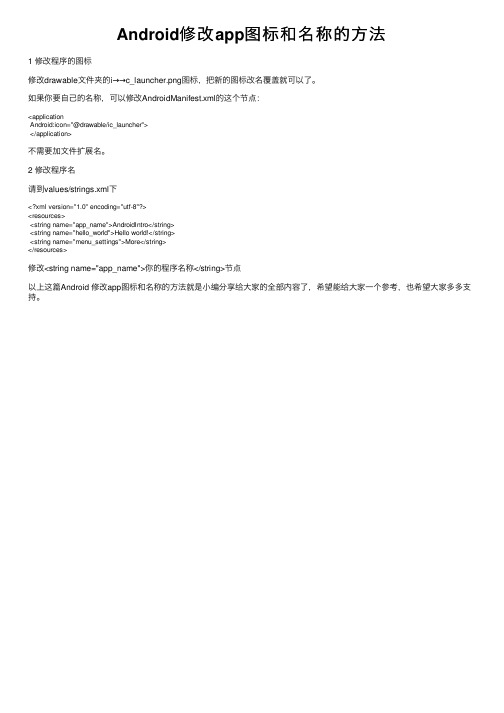
Android修改app图标和名称的⽅法
1 修改程序的图标
修改drawable⽂件夹的i→→c_launcher.png图标,把新的图标改名覆盖就可以了。
如果你要⾃⼰的名称,可以修改AndroidManifest.xml的这个节点:
<application
Android:icon="@drawable/ic_launcher">
</application>
不需要加⽂件扩展名。
2 修改程序名
请到values/strings.xml下
<?xml version="1.0" encoding="utf-8"?>
<resources>
<string name="app_name">AndroidIntro</string>
<string name="hello_world">Hello world!</string>
<string name="menu_settings">More</string>
</resources>
修改<string name="app_name">你的程序名称</string>节点
以上这篇Android 修改app图标和名称的⽅法就是⼩编分享给⼤家的全部内容了,希望能给⼤家⼀个参考,也希望⼤家多多⽀持。
制作安卓qq多版共存版+修改软件相关图标+修改铃声

/files/apktool-1.0.0.tar.bz2
/files/apktool-install-windows-2.1_r01-1.zip
以上是本教程使用到的一些工具 关于notepad的安装和java的安装应该没什么需要多说的 至于java的安装 个人建议安装离线版的
建议大家没事去看看 学习学习 呵呵
今天我要带给大家的是关于如何制作安卓版qq共存版的方法 以及一些个性化的修改方法
以下是本教程需要用到的一些工具 其中包括下载地址
notepad+ /html_2/1/117/id=10699&pn=0.html
另外 再提一句 假设我们这是Q1号版本 如果要制作Q2号的话 第一 先要删除几个文件夹
这两个文件夹必须删除 另外 第二次制作的时候在替换字符串和修改文件夹的那两步修改内容也要做相应调整
好了 本教程到此完毕 中途由于自己可能很不习惯 第一次正式录教程 所以老是把f2给按下去结束教程录制 害的大家看到的是一段段的
对此非常抱歉了 等会看看能不能进行合并 呵呵 要是能合并就更好了
至此 教程结束
如果有人要找我的话 请加QQ:1090885609 验证信息填教程即可 或者选择进入我的博客/taotianran
再次 非常感谢大家 再见
apktool d test.apk QQ
com.tencent.qq
com/tencent/qq
android.task.qq
apktool b QQ
C:\QQ\QQ\smali\com\tencent qq rech qx
HUAWEI华为 P20 Pro 用户指南 说明书

用户指南目录精彩功能玩机精选1拍照技巧7智慧生活9新机入手插卡指导20新机配置20导入数据23充电及注意事项26手势与操作智能识屏,让操作更简单29智能助手29扫一扫30使用指关节轻松操作手机32截屏与录屏34分屏38桌面导航栏40快捷开关41通知栏和状态栏42锁屏与解锁45开启简易模式让桌面更简洁46桌面管理47个性化您的手机主题50联系人名片管理51查找联系人54联系人管理55联系人融合第三方应用56拨号通话基础功能58骚扰拦截60打开通话录音记录重要通话61VoLTE61信息短信基础功能63智能短信,更加便捷的信息服务64目录全新信息65相机拍照基本功能69AI 慧眼识物,智能识别拍照场景72人像模式73使用乐趣 AR 拍摄趣味照片73大光圈拍照74全景拍照753D动态全景76专业相机77黑白照片79流光快门81更多拍照模式86图库端云合一图库88精彩时刻89华为精选92图片管理93手机管家使用一键优化让手机跑的更快更安全97管理手机流量97开启智能省电管理进行省电优化98启动管理98启用病毒查杀99设置手机管家智能维护运行状态99邮件添加邮件帐户100管理邮件帐户100管理邮件 VIP 联系人100设置 Exchange 邮件自动回复101日历日历,您的事项管理中心102使用日历管理个人行程102导入待办事项到日历103查看全球节假日104时钟设置时钟105游戏助手游戏助手,畅快游戏不卡顿107目录使用游戏助手107备忘录添加备忘录日程提醒108管理备忘录108设置备忘录智能出行提醒109设置备忘录指定位置提醒109实用工具查看更多天数的天气预报110学生模式110录制声音保留语音笔记112手机克隆112驾驶模式115华为帐号和多用户多用户模式,一部手机区分工作生活120设置和使用多用户120设备连接蓝牙122NFC123电脑模式129多屏互动133连接USB设备135Huawei Share137安全与隐私人脸解锁141指纹142位置信息保护144隐私空间145开启应用锁148支付保护中心149手机盾150更多安全设置152备份与重置定期备份数据,保护数据安全155选取备份方法155关于华为手机助手备份156备份数据到内部存储156备份数据到 USB 存储157重置手机158恢复备份数据159目录查找手机备份160使用华为手机助手备份数据161使用华为手机助手恢复数据162查找华为手机助手生成的备份文件163无线和网络WLAN164管理双卡167连接网络167共享移动网络给其他设备168应用和通知使用应用分身同时登录两个帐号169设置应用权限169声音和显示设置免打扰模式170设置声音170开启护眼模式保护视力健康171更多显示设置171存储空间清理174智能辅助导航栏与导航球175使用皮套保护手机176系统切换输入法178无障碍178通用设置180系统更新通过华为手机助手升级手机系统版本186通过 eRecovery 恢复手机系统版本186在线回退手机系统版本186法律声明法律声明188个人信息和数据安全189真皮后盖保养说明190获取更多信息190精彩功能玩机精选扫一扫,购物、扫码、翻译、解题全都解决想要快速获取商品码信息进行同类比较和购买吗?出国旅游看不懂各种外语标识、路标,去餐馆看不懂菜单?学习中想快速获取问题答案?扫一扫集购物、扫码、翻译、扫题功能于一身,帮您轻松搞定。
安卓系统ROM——修改自己喜欢的ROM教程
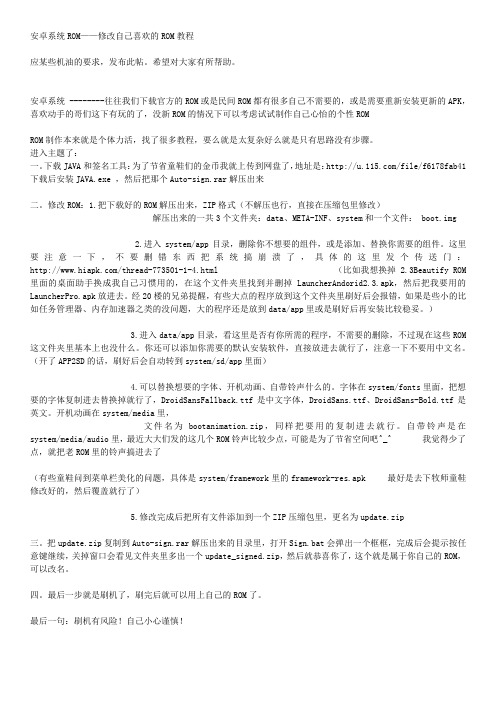
安卓系统ROM——修改自己喜欢的ROM教程应某些机油的要求,发布此帖。
希望对大家有所帮助。
安卓系统 --------往往我们下载官方的ROM或是民间ROM都有很多自己不需要的,或是需要重新安装更新的APK,喜欢动手的哥们这下有玩的了,没新ROM的情况下可以考虑试试制作自己心怡的个性ROMROM制作本来就是个体力活,找了很多教程,要么就是太复杂好么就是只有思路没有步骤。
进入主题了:一。
下载JAVA和签名工具:为了节省童鞋们的金币我就上传到网盘了,地址是:/file/f6178fab41下载后安装JAVA.exe ,然后把那个Auto-sign.rar解压出来二。
修改ROM:1.把下载好的ROM解压出来,ZIP格式(不解压也行,直接在压缩包里修改)解压出来的一共3个文件夹:data、META-INF、system和一个文件: boot.img2.进入system/app目录,删除你不想要的组件,或是添加、替换你需要的组件。
这里要注意一下,不要删错东西把系统搞崩溃了,具体的这里发个传送门:/thread-773501-1-4.html (比如我想换掉 2.3Beautify ROM 里面的桌面助手换成我自己习惯用的,在这个文件夹里找到并删掉LauncherAndorid2.3.apk,然后把我要用的LauncherPro.apk放进去。
经20楼的兄弟提醒,有些大点的程序放到这个文件夹里刷好后会报错,如果是些小的比如任务管理器、内存加速器之类的没问题,大的程序还是放到data/app里或是刷好后再安装比较稳妥。
)3.进入data/app目录,看这里是否有你所需的程序,不需要的删除,不过现在这些ROM 这文件夹里基本上也没什么。
你还可以添加你需要的默认安装软件,直接放进去就行了,注意一下不要用中文名。
(开了APP2SD的话,刷好后会自动转到system/sd/app里面)4.可以替换想要的字体、开机动画、自带铃声什么的。
超详细的安卓手机替换字体教程(图文)
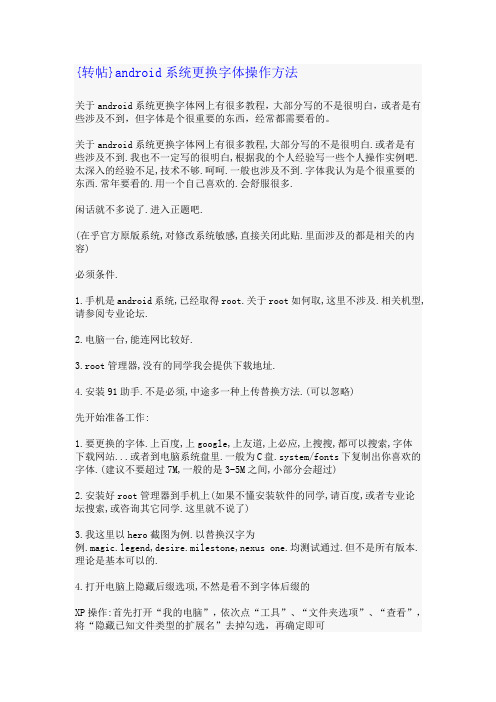
{转帖}android系统更换字体操作方法关于android系统更换字体网上有很多教程,大部分写的不是很明白,或者是有些涉及不到,但字体是个很重要的东西,经常都需要看的。
关于android系统更换字体网上有很多教程,大部分写的不是很明白.或者是有些涉及不到.我也不一定写的很明白,根据我的个人经验写一些个人操作实例吧.太深入的经验不足,技术不够.呵呵.一般也涉及不到.字体我认为是个很重要的东西.常年要看的.用一个自己喜欢的.会舒服很多.闲话就不多说了.进入正题吧.(在乎官方原版系统,对修改系统敏感,直接关闭此贴.里面涉及的都是相关的内容)必须条件.1.手机是android系统,已经取得root.关于root如何取,这里不涉及.相关机型,请参阅专业论坛.2.电脑一台,能连网比较好.3.root管理器,没有的同学我会提供下载地址.4.安装91助手.不是必须,中途多一种上传替换方法.(可以忽略)先开始准备工作:1.要更换的字体.上百度,上google,上友道,上必应,上搜搜,都可以搜索,字体下载网站...或者到电脑系统盘里.一般为C盘.system/fonts下复制出你喜欢的字体.(建议不要超过7M,一般的是3-5M之间,小部分会超过)2.安装好root管理器到手机上(如果不懂安装软件的同学,请百度,或者专业论坛搜索,或咨询其它同学.这里就不说了)3.我这里以hero截图为例.以替换汉字为例.magic.legend,estone,nexus one.均测试通过.但不是所有版本.理论是基本可以的.4.打开电脑上隐藏后缀选项,不然是看不到字体后缀的XP操作:首先打开“我的电脑”,依次点“工具”、“文件夹选项”、“查看”,将“隐藏已知文件类型的扩展名”去掉勾选,再确定即可VISTA与WIN7操作:我的电脑——组织(左上角)——文件夹和搜索选项——查看——将“隐藏已知文件的扩展名”前的对勾去掉其它系统请自动搜索咨询.说明:DroidSans.ttf 系统默认英文字体DroidSans-Bold.ttf 系统默认英文粗字体DroidSansFallback.ttf 系统默认中文字体好了,正式开始工作.当我们准备好,要更换的字体及管理好root管理器后.我们把下载好的字体根据系统默认的命名,因为我们用的是替换.名字自然是不能不同的.否则系统无法识别.我把下载好的方正准圆改为DroidSansFallback.ttf 修改的时候,请注意,后缀是小写的ttf,有些下载是大写的.大写是不识别的.如图示:图一:我们把自己要替换的字体命名好之后.把这个复制到卡上,建议根目录,好找一点.或者你自己建一个文件夹.放入.目只有一个.你自己能找得到.能使用91助手安装好守护的朋友,这里可以不用操作.不过还是建议复制到卡上方便一些.把字体复制到卡上之后,我们打开root管理程序进入sdcard(也就是你的内存卡)--找到你放字体的地方长按出来对话框,选择复制.如图示(顺序操作):图二图三图四图五图六当我们复制成功后.我们点"向上一层" 就回到了我们才最初的地方,或者是其它地方,或者更深目录的.返回到系统根目录即可.进入system,再进入fonts.如果图所示(顺序操作):返回根目录图,请参数图三可以看到system 进入,就不在截图占空间了.图七图八图八为关键所在,正确与否,都在这里.中间我标明的是今天示例的目标.主要就是上面顶部蓝色标明那里...可以看到 166.02MB使用.3.98MB空闲读/写载入为读166.02MB这个不同系统有不同显示.后面空闲也是一样.不必为是否与图中所是一样而纠结而疑问.关键一前面的使用的不用看了.那个与今天说的无关.后面空闲的是主要的.可以看到我图中的是3.98 MB 这个空闲是我替换过字体剩下的.记得开始我说过,字体大小的吧.现在说一下.系统默认字体大小你手机所显示空闲MB 共和不能小于你要替换字体的大小. 即默认字体大小空闲减你要替换的字体大小,不能是负.简单点说,就是替换的要放得下才是..关键二顶部蓝色标明的读/写载入为读这里如果没有修改过,应该是读/转载入为读点一下载入为读我们修改一下属性自然是要写才能操作的,只读状态是不能读写删除等操作的.不同的ROOT管理可能显示有所不同,有的是显示英文.R/O 如果对这个不了解,建议使用我网盘提示的ROOT管理 2.83汉化版的..就和我图中是一样的显示. 关键处就是要可以写.也就是可以直进操作的.到了这里相信很多同学都想到,粘贴覆盖就行了...还有一个关键就是如果是要直接覆盖.必须是你要替换字体大小小于空闲的.不能是系统默认空闲的总和. 要替换字体大小小于空闲字体的同学,可以直接覆盖.覆盖是否了事呢,非也..还有一个就是权限的问题,就是覆盖了.系统调用你替换字体的权限是否正常呢,一般不是会是777 的.手机显示是三横三纵的选择.我截图出来.这里先说一下,可以直接替换的替换好了.(如无提示覆盖则出现多一个文件删除多于的那个及系统默认的,再回去复制要替换的文件,返回来粘贴).会出来一个对话框.如图五.不记得的同学向上看看.我们点击权限如下图.图九我们把所有都选择上,以防有要调用出现口口的现象. 全选择后,点确定,,然后退出,重启手机,即可看到你心爱的字体.各位手机空间大的,到此为止!空间小的,请继续看!下面就讲一下,要替换字体大小大于空闲大小小于系统默认字体空闲大小的操作方法由于我们不能顺利的替换,那么我们将经历一次口口版了...为了防止使用口口版时,操作上的不便,我建议,使用91助手或者其它的PC载图工具,对关键性要操作的进于先载图,后面好对比,如果记得住,和对系统有点了解的.可以不用截图.如果使用分辨率和我一样的320X480的也可不用,对比我的就可以.替换一种,只是一种文字为口口.基本就是图五,图六,图九的地方.上面我们讲到图八处,就无法再下一步进行了.覆盖会提示空间不足.那么我们只有放弃直接替换的念头.先删除系统默认的.以腾出空间.如图示:图十确定删除以后,看顶部的空闲大小有没有增加,如果没有增加,则要重启手机,让系统读取修改.自然没有了字体.要调的显示为口口了...先看一下传说中的口口版吧图十一这里就算没有字体,也有图标,记得图标与位置,就OK了...进入root 口口找到sdcard 复制你要替换的字体长按DroidSansFallback.ttf 出现对话框这个时候是口口版了...没有文字..可能有同学记不住位置..使用英文原版的同学这里还是英文的.我们可以回想,也可以看截图.我们看上面图五的地方,发现复制是在重命名下面.那么,重命名是三个字,复制是二个字,得出结论即三个口口口下面一个即是复制看一下图好和图五有所比较:图十二点击复制后,下面就会出现白色的选项了..左为粘贴,右为取消我们点返回上一层(也就是第一个文件夹口口口口.看下图图十三返回到系统根目录,也就是有system那个,进入再入fonts 修改顶部读/转为读/写由于是口口.我还是截个图比较好点图十四由于我们前面已经删除掉要替换系统的默认字体,所以我们点再粘贴的时候,不会提示覆盖的.粘贴进入会出现你粘贴的文件.如果是读/转状态会提示的. 我们进入fonts后..状态是默认为读/转的,也就是我们只要点一下再就可以粘贴了...粘贴好了我们再把权限设置一下...我们长按才粘贴进入的文件.出现对话框.也是口口,那么我们根据图五,及图十二可以推算出.重命名后第三个为权限也就是口口口后再向下数一二三,第三个即是.点击.出现如下图图十五我们将权限全部选择上,再点确定...重启手机.即可得到你想的替换字体了... 到这里基本上的就算完成了.其实这个是很简单的一个操作.为了方便新手,对系统不了解,又想换系统的字体的做个比较详细的解说吧,或许我讲的方面不全面.语言不通顺,理解上可能不太明白.大家理解一下.简单的说一下操作步骤1.下载你要的替换的中英字体,电脑上用的就可以了.名字重命名你要的替换字体的名字,当然,你也可以先不重命名.复制到fonts里面.重命名系统默认的名字,删除掉,再重命名替换字体的名字,注意一点就是后缀是小写的 ttf 大写是不识别的2.安装root管理器,把要替换的字体复制到卡上,这里91助手可以安装守护的同学也可以不操作.3.用root管理器复制要替换的字体,到system/fonts里面去替换,记得先把属性状态改为可读写模式4.把替换字体的权限设置为全部,也就是777 确定重启手机即可。
- 1、下载文档前请自行甄别文档内容的完整性,平台不提供额外的编辑、内容补充、找答案等附加服务。
- 2、"仅部分预览"的文档,不可在线预览部分如存在完整性等问题,可反馈申请退款(可完整预览的文档不适用该条件!)。
- 3、如文档侵犯您的权益,请联系客服反馈,我们会尽快为您处理(人工客服工作时间:9:00-18:30)。
手把手教你如何修改安卓软件的图标和名字
集团文件发布号:(9816-UATWW-MWUB-WUNN-INNUL-DQQTY-
手把手教你如何修改安卓软件的图标和名字第一次发帖很紧张。
很多机友,像我,遇到有些软件,名字和图片看起来都不顺眼,,比如名字长了,不符合自己的意思,,图片不好看等。
其实,这都可以改,,下面我就教大家一步一步的修改apk软件的名字和图标。
一、准备工作:
1、下载软件ArscEditor.exe
2、下载软件AndroidResEdit.zip
附件可以下。
二、修改 APK 软件名称:
1、右击 APK 安装包,用压缩软件解压到当前文件夹;(如下图所示)
2、解压后找到文件“resources.arsc”;
3、打开附件①,将文件“resources.arsc”直接拖入ARSC编辑器的空白处中;(如下图所示)
4、选择“string”标签,并找到键值
“app_name”;
5、将“区域”切为CN(有的不用切换),然后在“区域值”中修改你想要的软件名字,修改好后点击“保存当前值”;
6、点击“文件”,选择“保存”,并覆盖保存;
相信很多机友(特别是有强迫症的童鞋,比如我)遇到过这个问题,甚至可以说是困扰;
很喜欢一款软件,全身上上下下就一个看不顺眼——软件名字;
下面以DEFY基带切换助手4.1这款软件为例,介绍如何修改软件名称。
有截图可以看出,他的名字太长了,有一部分显示不出来,这就足以让一个有重度强迫症的人纠结到睡不着觉。
还可以把软件改成自己喜欢的名字哦。
别告诉重命名可以通过第三方桌面解决,那个没有技术含量!!而且改的只是皮毛哦。
一、准备工作:
1、下载软件ArscEditor.exe
2、下载软件AndroidResEdit.zip
找不到问度娘哦,我可没有。
二、修改 APK 软件名称:
1、右击 APK 安装包,用压缩软件解压到当前文件夹;(如下图所示)
2、解压后找到文件“resources.arsc”;
3、打开附件①,将文件“resources.arsc”直接拖入ARSC编辑器的空白处中;(如下图所示)
4、选择“string”标签,并找到键值“app_name”;(如下图所示)
5、将“区域”切为CN(有的不用切换),然后在“区域值”中修改你想要的软件名字,修改好后点击“保存当前值”;
6、点击“文件”,选择“保存”,并覆盖保存;
7、右击 APK 安装包,用压缩软件打开;(注:无需解压)
相信很多机友(特别是有强迫症的童鞋,比如我)遇到过这个问题,甚至可以说是困扰;
很喜欢一款软件,全身上上下下就一个看不顺眼——软件名字;
下面以DEFY基带切换助手4.1这款软件为例,介绍如何修改软件名称。
有截图可以看出,他的名字太长了,有一部分显示不出来,这就足以让一个有重度强迫症的人纠结到睡不着觉。
还可以把软件改成自己喜欢的名字哦。
别告诉重命名可以通过第三方桌面解决,那个没有技术含量!!而且改的只是皮毛哦。
一、准备工作:
1、下载软件ArscEditor.exe
2、下载软件AndroidResEdit.zip
找不到问度娘哦,我可没有。
二、修改 APK 软件名称:
1、右击 APK 安装包,用压缩软件解压到当前文件夹;(如下图所示)
2、解压后找到文件“resources.arsc”;
3、打开附件①,将文件“resources.arsc”直接拖入ARSC编辑器的空白处中;(如下图所示)
4、选择“string”标签,并找到键值“app_name”;(如下图所示)
5、将“区域”切为CN(有的不用切换),然后在“区域值”中修改你想要的软件名字,修改好后点击“保存当前值”;
6、点击“文件”,选择“保存”,并覆盖保存;
7、右击 APK 安装包,用压缩软件打开;(注:无需解压)
8、将修改好的“resources.arsc”文件直接拖入进安装包内并确认覆盖原文件;(如下图所示)
三、重新签名:
1、打开附件②所得到的文件夹,并打开签名工具
“AndroidResEdit.exe”;
2、选择“签名” - “签名 apk 文件”;(如下图所示)
好啦,大功告成了,签名后生成的新安装包名为“XXX-
SignFile.apk”,把这个安装到手机就行啦~
不知道对您有没有用呢,有用的话,就顶下帖吧;(如遇到问题,请跟帖详细说明)
本教程技术学自互联网,附件来自“天坛社区”,转帖来自MIUI论坛并附上链接地址,道德监督。
修改图标把APK的后锥.APK改为.ZIP之后,解压,可以得到几个文件其中图片在res的drawable文件夹下。
有三个drawable文件夹。
三个有3张图片,,都要修过,名字一样。
为什么有3张,是为了安卓软件,面对不同屏幕大小,用不同的图片。
修过好和上面一样签名 ok了。
第一次发帖大家支持下我以后会经常发帖的谢谢。
